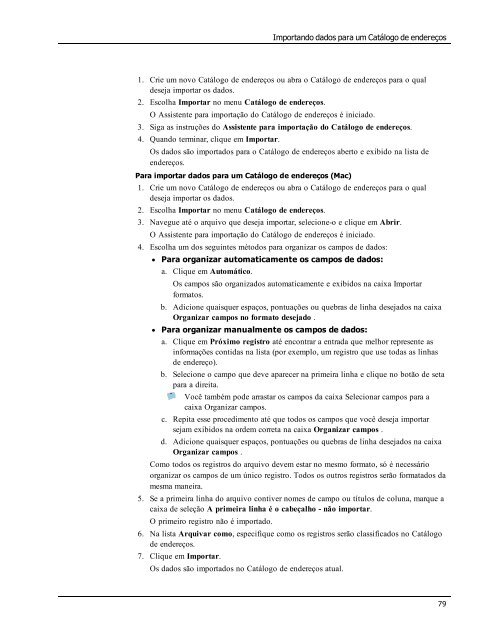Imprimir etiquetas - DYMO
Imprimir etiquetas - DYMO
Imprimir etiquetas - DYMO
Create successful ePaper yourself
Turn your PDF publications into a flip-book with our unique Google optimized e-Paper software.
Importando dados para um Catálogo de endereços1. Crie um novo Catálogo de endereços ou abra o Catálogo de endereços para o qualdeseja importar os dados.2. Escolha Importar no menu Catálogo de endereços.O Assistente para importação do Catálogo de endereços é iniciado.3. Siga as instruções do Assistente para importação do Catálogo de endereços.4. Quando terminar, clique em Importar.Os dados são importados para o Catálogo de endereços aberto e exibido na lista deendereços.Para importar dados para um Catálogo de endereços (Mac)1. Crie um novo Catálogo de endereços ou abra o Catálogo de endereços para o qualdeseja importar os dados.2. Escolha Importar no menu Catálogo de endereços.3. Navegue até o arquivo que deseja importar, selecione-o e clique em Abrir.O Assistente para importação do Catálogo de endereços é iniciado.4. Escolha um dos seguintes métodos para organizar os campos de dados:• Para organizar automaticamente os campos de dados:a. Clique em Automático.Os campos são organizados automaticamente e exibidos na caixa Importarformatos.b. Adicione quaisquer espaços, pontuações ou quebras de linha desejados na caixaOrganizar campos no formato desejado .• Para organizar manualmente os campos de dados:a. Clique em Próximo registro até encontrar a entrada que melhor represente asinformações contidas na lista (por exemplo, um registro que use todas as linhasde endereço).b. Selecione o campo que deve aparecer na primeira linha e clique no botão de setapara a direita.Você também pode arrastar os campos da caixa Selecionar campos para acaixa Organizar campos.c. Repita esse procedimento até que todos os campos que você deseja importarsejam exibidos na ordem correta na caixa Organizar campos .d. Adicione quaisquer espaços, pontuações ou quebras de linha desejados na caixaOrganizar campos .Como todos os registros do arquivo devem estar no mesmo formato, só é necessárioorganizar os campos de um único registro. Todos os outros registros serão formatados damesma maneira.5. Se a primeira linha do arquivo contiver nomes de campo ou títulos de coluna, marque acaixa de seleção A primeira linha é o cabeçalho - não importar.O primeiro registro não é importado.6. Na lista Arquivar como, especifique como os registros serão classificados no Catálogode endereços.7. Clique em Importar.Os dados são importados no Catálogo de endereços atual.79